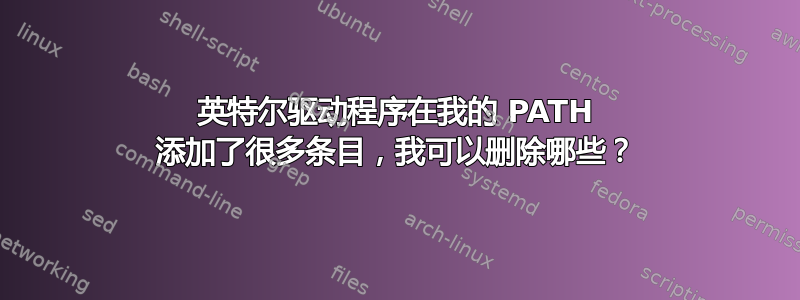
因此,我买了一台英特尔笔记本电脑,并安装了各种驱动程序。它们添加了许多服务和后台进程,它们添加了很多PATH 条目数:
系统路径:
- C:\Program Files\Intel\iCLS 客户端\
- C:\Program 文件(x86)\Intel\iCLS 客户端\
- C:\Program Files\Intel\WiFi\bin\
- C:\Program Files\Common Files\Intel\WirelessCommon\
- C:\Program Files\Intel\Intel(R) 管理引擎组件\DAL
- C:\Program Files\Intel\Intel(R) 管理引擎组件\IPT
- C:\Program Files (x86)\Intel\Intel(R) 管理引擎组件\DAL
- C:\Program Files (x86)\Intel\Intel(R) 管理引擎组件\IPT
用户路径:
- C:\Program Files\Intel\WiFi\bin\
- C:\Program Files\Common Files\Intel\WirelessCommon\
我想尽可能地删除这些。我没有使用任何英特尔实用程序,例如“英特尔 PROSet/无线软件”。
您对此有何经验?我可以删除所有条目然后就此结束吗?有人已经这样做了吗?
答案1
我可以删除什么?
这取决于你的系统的配置,这使得其他人很难给出一个统一的答案。
但是,您可以做的是记录所有可能不需要的路径,然后一次删除一个,并在从路径变量中删除条目之间观察系统的行为。如果您没有任何问题,则可以安全地假设该条目是不需要的。
最好一次删除一个条目,也许在更改之间间隔一两天的系统使用时间。这样,您就有足够的时间来注意到不想要的结果,并确定哪些条目需要重新添加到路径中。如果您觉得自己很勇敢,您可以一次删除多个条目,但这会使找出哪个条目是导致问题的原因变得更加困难。
答案2
虽然我同意这个答案下面的@Twistys 评论,但一定要首先尝试“使用高级启动选项最后一次正确的配置“,我仍然认为黄金标准是确保您有映像备份,以防万一。过去我曾见过“最后已知”不知何故丢失并且有时不起作用。我认为它有时会失败的原因是它取决于重置更改的内容。显然,它只会重置系统的一小部分,如果 Windows 可以“恢复损坏的部分”,它就会起作用。恶意软件只是一个典型的例外。
当你进行实验时,我会确保你能回到你开始的地方,同时还有一个图像备份。如果你删除了错误的驱动程序,你的系统很容易崩溃。
可以修复吗?可以,但是您会浪费大量时间试图修复无法启动的系统,而这毫无意义。我强烈建议使用映像备份,而不是任何其他“恢复或 Windows 重置实用程序”。如果您使用 Windows 10 附带的 Windows 映像备份功能,它相对较快、有点万无一失、免费、符合“行业标准”,并且有许多其他工具和公司可以使用这些映像。由于此映像格式还用于安装 Windows 虚拟卷,因此您还可以安装该驱动器映像并将其作为另一个硬盘驱动器卷进行访问。(不过要小心,研究这一点,因为在与驱动器 C: 相同的系统中将映像作为虚拟驱动器安装会使 Windows 感到困惑,因此 Windows 会在安装它之前更改卷 ID。)
要使用 Windows 映像备份,您只需搜索“映像备份”。但是,Windows 附带的实现存在一些问题。首先,除非您要进行研究,否则使用 Windows 映像备份的命令行版本有许多选项,在简单的“无选项”用户界面中不可用。例如,如果您使用标准 Windows UI,它将执行一次备份,然后您将在下次备份时覆盖该副本。命令行允许您备份出厂分区,例如(有困难),执行可启动是否备份图像,排除或排除某些文件和文件夹。(例如,Windows 排除了您的 DRM 文件夹!)
虽然您可以克服“仅允许一个备份”的问题,但如果您开始弄乱 WindowsImageBackup 文件夹内的任何文件夹或文件中的 ACL,您很容易导致部分或全部映像备份无法访问,从而无法恢复该映像。(您从中恢复映像的 Windows 恢复控制台以 SYSTEM 身份运行,而不是以用户身份运行)。不要忘记构建一些用于启动的媒体,例如 USB、DVD 等,这样您就可以到达Windows 恢复控制台!
总体而言,我们喜欢标准化格式,因为如果映像损坏,有很多专业知识可以修复。还有其他公司也在使用 Windows 映像备份格式,用于各种用途和实现,包括我的公司。由于需要克服这些 Windows 实现问题,我们围绕 Windows 映像备份构建了自动化,以修复、变通并确保您在需要时有多个定期的过去和最近的映像备份副本可用。(例如,我们会每天或每周提醒您何时插入外部驱动器。)查看我们的保护我的电脑因为它是免费的,也因为它没有做任何“奇怪”或专有的事情——它是一个标准的 Windows 映像备份。
无论如何,请使用某人的产品进行映像备份,以便您可以进行裸机恢复。(我也是出版商 CDP.com 的首席执行官,因此如果您看到想要的功能,请告诉我。)在当今的 PC 中,大多数使用 USB-3 外部驱动器的映像备份可以在不到 30 分钟的时间内备份,并且可以包含来自不同时间的 10-30 个映像备份,并且仍留有空间用于保存您想要保留的其他内容(例如 Windows 文件历史记录)。如果您手动执行此操作,请设置某种类型或提醒系统来执行备份。如果没有,我可以向您保证,我们中的大多数人或您支持的其他人很少会插入该外部驱动器,更不用说花时间进行备份了。


